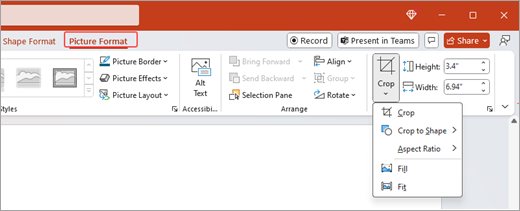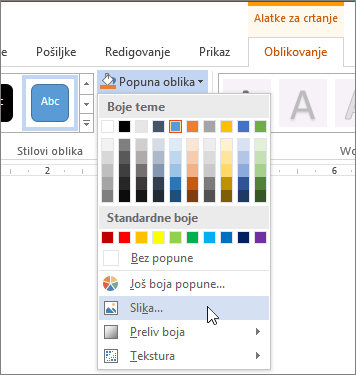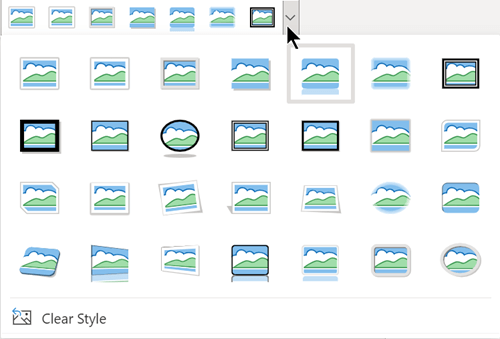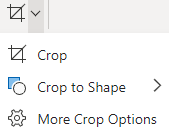Uz MicrosoftPowerPoint, Word, Outlook ili Excel možete lako da promenite obris fotografije tako što ćete je pretvoriti u oblik kao što je krug ili pravougaonik zaobljenih ugnjeta. Funkcija "Izreži u oblik" pruža opcije za izrezivanje slike u određeni oblik ili započinjanje od oblika, a zatim umetanje slike unutar slike.
Ovaj članak se odnosi na korake koje možete da koristite za izrezivanje slika u različitim Microsoft 365 aplikacijama. Iste korake možete da koristite uPowerPoint, Word, Outlook ili Excel
Izrezivanje slike u oblik
Kada izrežete sliku u određeni oblik, ona će promeniti veličinu tako da se podudara sa tim oblikom, zadržavajući iste proporcije.

-
Dodajte sliku u Microsoft 365 datoteku, kao što jePowerPoint prezentacija ili Word dokument, tako što ćete izabrati stavku Umetni sa trake > Slika. Postoje različite opcije za vas da odaberete gde želite da preuzmete sliku.
Savet: Ako želite da izrežete istu sliku u više oblika, prvo kreirajte kopije originalne slike. Zatim izrežite svaku kopiju u željeni oblik.
-
Kada umetnete sliku, na traci ćete videti karticu Format slike. Možete da izaberete više slika i da ih sve istovremeno izrežete. Međutim, sve slike će biti u istom obliku.
Napomena: Višestruko izrezivanje u programuWord teško jer ne možete da izaberete više slika koje imaju podrazumevanu opciju rasporeda Uravnato sa tekstom.
-
Na traci idite na format slike i izaberite strelicu ispod dugmeta Izreži .
-
Prilagodite sliku:
-
Da biste promenili oblik, izaberite stavku Izreži oblik. Oblik se odmah primenjuje na sliku.
-
Ako želite da popunite ceo oblik slikom, izaberite stavku Izreži > popunu. Neke spoljne ivice slike mogu biti izrezane. Neće biti praznog prostora na marginama oblika.
-
Da bi se cela slika uklopila u oblik, izaberite stavku Izreži > Uklopi. Možda postoji prazan prostor na marginama oblika.
Napomena: Kada izaberete popuni iliUklopi, crni regulatori za izrezivanje pojavljuju se na ivicama i uglovima slike.
-
-
Izaberite sliku i prevucite je da biste prilagodili položaj slike unutar okvira. To vam može pomoći da centrirajte najvažniji deo slike unutar oblika.
-
Izrežite margine slike prevlačenjem crnih regulatora za izrezivanje ka unutra. Ako prevučete jedan od ugaonih regulatora, on izrezuje dve susedne strane u isto vreme. Da biste istovremeno jednako izrezali sa dve paralelne strane, držite taster Ctrl i prevucite ka unutra na bočnom regulatoru za izrezivanje.
-
Kada završite, izaberite stavku Izreži.
Počnite sa oblikom i dodajte sliku
Slika može da se koristi za popunjavanje oblika, a oblik se zatim može uređivati ili izrezivati.
Dodavanje slike u oblik
-
Dodajte oblik uMicrosoft 365 tako što ćete izabrati stavku Umetni sa trake > Oblici. Zatim izaberite oblik iz galerije. Više informacija potražite u članku Dodavanje oblika.
-
Kada umetnete sliku, na traci ćete videti karticu Oblikovanje oblika.
-
Idite na oblikovanje oblika i izaberite stavku Popuna oblika > sliku.
-
Izaberite sliku. Postoje različite opcije za vas da odaberete gde želite da preuzmete sliku.
-
Kada izaberete sliku, ona se automatski dodaje u oblik.
Promena veličine oblika
Da biste promenili dimenzije popunjenog oblika uz zadržavanje osnovnog oblikovanja, izaberite ga i prevucite bilo koji od regulatora za promenu veličine.
Kako da uklopite sliku u oblik
Ako je slika iskošena, isečena ili ne popunjava oblik onako kako želite, možete precizno da je podesite pomoću alatki Za uklapanje i popunjavanje u meniju Izrezivanje.
-
Izaberite oblik koji želite da uredite u datoteciMicrosoft 365 datoteke. Zatim idite na format slike na traci.
-
Izaberite strelicu ispod stavke Izreži da biste prilagodili oblik. Da biste promenili veličinu slike tako da se popuni čitava oblast slike, izaberite stavku Izreži > popunu. Da biste promenili veličinu slike tako da se prikazuje u okviru i zadržali originalni oblik, izaberite stavku Izreži > Uklopi.
-
Prilagodite oblast za izrezivanje pomoću regulatora za izrezivanje. Pogledajte članak Izrezivanje slike.
-
Kada završite, pritisnite taster Esc ili izaberite bilo koji deo slike da biste prosledili promene.
Korišćenje tačaka uređivanja za uređivanje ili izrezivanje oblika
Dok alatke za izrezivanje nisu dostupne za oblike, možete da koristite alatku Uređivanje tačaka da biste prilagodili oblik.
-
Izaberite oblik koji želite da uredite u datoteciMicrosoft 365 datoteke.
-
Izaberite stavku Oblikovanje oblika , a zatim
-
Prevlačite crne tačke (tačke verteksa) dok oblik ne izgleda onako kako želite.
-
Da biste izbrisali tačku glagola, držite pritisnut taster Ctrl i izaberite je. Da biste dodali tačku teme, držite pritisnut taster Ctrl dok birate bilo gde na obrisu oblika koji nema tačku teme.
Takođe pogledajte
Ovaj članak se odnosi na korake koje možete da koristite za izrezivanje slika u različitim Microsoft 365 aplikacijama. Iste korake možete da koristite uPowerPoint, Word, Outlook ili Excel
Izrezivanje slike u oblik
Kada izrežete sliku u određeni oblik, ona će promeniti veličinu tako da se podudara sa tim oblikom, zadržavajući iste proporcije. Ako želite da izrežete istu sliku u više oblika, napravite kopije slike i izrežite svaku pojedinačno u željeni oblik.
-
Dodajte sliku uOffice kao što jePowerPoint prezentacija iliWord tako što ćete izabrati stavku Umetni> Slike.
-
Kada umetnete sliku, na traci ćete videti karticu Format slike.
-
Na kartici Format slike izaberite strelicu pored stavke Izreži .
-
Idite na izrezivanje u oblik, a zatim izaberite oblik iz dostupnih opcija. Oblik se odmah primenjuje na sliku.
-
Prilagodite oblik pomoću regulatora za izrezivanje. Izaberite stavku Izreži i crni regulatori za izrezivanje pojavljuju se na ivicama i uglovima slike. Da biste izrezili sliku, prevucite jedan od regulatora za izrezivanje ka unutra. Ako prevučete jedan od ugaonih regulatora, on izrezuje dve susedne strane u isto vreme.
Kako uklopiti ili popuniti sliku u obliku
Kada dodate sliku u oblik, možete da odaberete kako se slika uklapa u oblik pomoću alatki Za uklapanje i popunjavanje radi preciznog podešavanja.
-
Izaberite oblik koji želite da uredite u datoteci Microsoft 365 datoteke. Zatim idite na karticu Format slike na traci > Izreži.
-
Izaberite strelicu ispod stavke Izreži da biste prilagodili oblik. Da biste promenili veličinu slike tako da se popuni čitava oblast slike, izaberite stavku Izreži > popunu. Da biste promenili veličinu slike tako da se prikazuje u okviru i zadržali originalni oblik, izaberite stavku Izreži > Uklopi.
-
Kada završite, izaberite bilo gde izvan slike da biste prosledili promene.
Saznajte kako da izrežete sliku u oblik u Microsoft Office aplikacijama, kao što su Word i PowerPoint.
Kako da uklopite sliku unutar oblika uWord za veb
Veb verzija programaWord za veb ne uključuje mogućnost izrezivanja u oblik pronađenu u aplikaciji za računare. Međutim, i dalje možete da koristite brze stilove slika da biste primenili neke osnovne oblike na sliku.
-
Dodajte sliku uWord za veb tako što ćete izabrati stavku Umetni sa trake > Slika. Postoje različite opcije za vas da odaberete gde želite da preuzmete sliku.
-
Kada umetnete sliku, na traci ćete videti karticu Slika. Zatim idite na stavku Stilovi slika.
-
Izaberite oblik i primenite ga na sliku.
-
Oblast za izrezivanje možete da prilagodite pomoću regulatora za izrezivanje.
Izrezivanje slike u oblik u programu PowerPoint
-
Dodajte sliku PowerPoint prezentaciji tako što ćete na traci izabrati stavku Umetni > Slike. Postoje različite opcije za vas da odaberete gde želite da preuzmete sliku.
-
Kada umetnete sliku, na traci ćete videti karticu Slika.
-
Kliknite na strelicu pored stavke Izreži.
-
Izaberite stavku Izreži u oblik da biste primenili oblik na ivicu slike.
-
Izrežite margine slike, izaberite stavku Izreži > Još opcija za izrezivanje , a zatim prevucite crne regulatore za izrezivanje ka unutra. Ako prevučete jedan od ugaonih regulatora, on izrezuje dve susedne strane u isto vreme.
-
Kliknite na dugme Izreži ili pritisnite taster Esc da biste sačuvali promene.